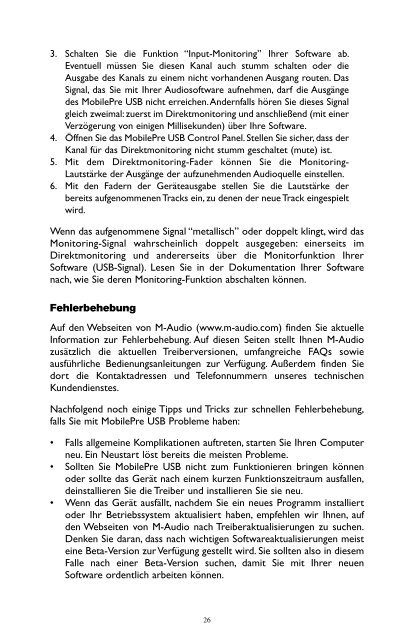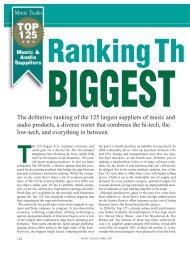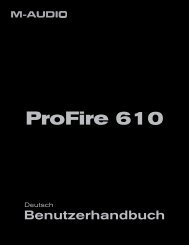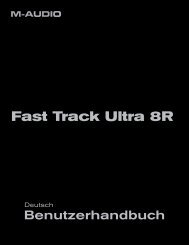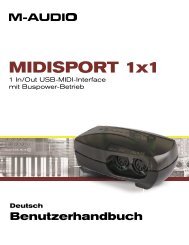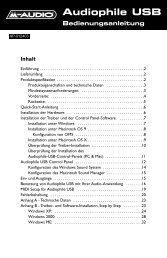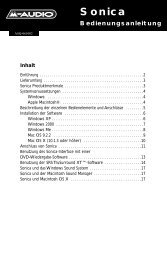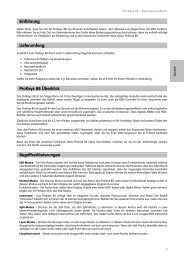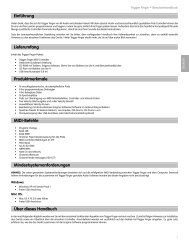MobilePre USB • Quick-Start-Anleitung - M-Audio
MobilePre USB • Quick-Start-Anleitung - M-Audio
MobilePre USB • Quick-Start-Anleitung - M-Audio
Erfolgreiche ePaper selbst erstellen
Machen Sie aus Ihren PDF Publikationen ein blätterbares Flipbook mit unserer einzigartigen Google optimierten e-Paper Software.
3. Schalten Sie die Funktion “Input-Monitoring” Ihrer Software ab.<br />
Eventuell müssen Sie diesen Kanal auch stumm schalten oder die<br />
Ausgabe des Kanals zu einem nicht vorhandenen Ausgang routen. Das<br />
Signal, das Sie mit Ihrer <strong>Audio</strong>software aufnehmen, darf die Ausgänge<br />
des <strong>MobilePre</strong> <strong>USB</strong> nicht erreichen.Andernfalls hören Sie dieses Signal<br />
gleich zweimal: zuerst im Direktmonitoring und anschließend (mit einer<br />
Verzögerung von einigen Millisekunden) über Ihre Software.<br />
4. Öffnen Sie das <strong>MobilePre</strong> <strong>USB</strong> Control Panel. Stellen Sie sicher, dass der<br />
Kanal für das Direktmonitoring nicht stumm geschaltet (mute) ist.<br />
5. Mit dem Direktmonitoring-Fader können Sie die Monitoring-<br />
Lautstärke der Ausgänge der aufzunehmenden <strong>Audio</strong>quelle einstellen.<br />
6. Mit den Fadern der Geräteausgabe stellen Sie die Lautstärke der<br />
bereits aufgenommenen Tracks ein, zu denen der neue Track eingespielt<br />
wird.<br />
Wenn das aufgenommene Signal “metallisch” oder doppelt klingt, wird das<br />
Monitoring-Signal wahrscheinlich doppelt ausgegeben: einerseits im<br />
Direktmonitoring und andererseits über die Monitorfunktion Ihrer<br />
Software (<strong>USB</strong>-Signal). Lesen Sie in der Dokumentation Ihrer Software<br />
nach, wie Sie deren Monitoring-Funktion abschalten können.<br />
Fehlerbehebung<br />
Auf den Webseiten von M-<strong>Audio</strong> (www.m-audio.com) finden Sie aktuelle<br />
Information zur Fehlerbehebung. Auf diesen Seiten stellt Ihnen M-<strong>Audio</strong><br />
zusätzlich die aktuellen Treiberversionen, umfangreiche FAQs sowie<br />
ausführliche Bedienungsanleitungen zur Verfügung. Außerdem finden Sie<br />
dort die Kontaktadressen und Telefonnummern unseres technischen<br />
Kundendienstes.<br />
Nachfolgend noch einige Tipps und Tricks zur schnellen Fehlerbehebung,<br />
falls Sie mit <strong>MobilePre</strong> <strong>USB</strong> Probleme haben:<br />
• Falls allgemeine Komplikationen auftreten, starten Sie Ihren Computer<br />
neu. Ein Neustart löst bereits die meisten Probleme.<br />
• Sollten Sie <strong>MobilePre</strong> <strong>USB</strong> nicht zum Funktionieren bringen können<br />
oder sollte das Gerät nach einem kurzen Funktionszeitraum ausfallen,<br />
deinstallieren Sie die Treiber und installieren Sie sie neu.<br />
• Wenn das Gerät ausfällt, nachdem Sie ein neues Programm installiert<br />
oder Ihr Betriebssystem aktualisiert haben, empfehlen wir Ihnen, auf<br />
den Webseiten von M-<strong>Audio</strong> nach Treiberaktualisierungen zu suchen.<br />
Denken Sie daran, dass nach wichtigen Softwareaktualisierungen meist<br />
eine Beta-Version zur Verfügung gestellt wird. Sie sollten also in diesem<br />
Falle nach einer Beta-Version suchen, damit Sie mit Ihrer neuen<br />
Software ordentlich arbeiten können.<br />
26